Das Verständnis von Shell -Befehlen leicht mit dem Skript Shell unter Linux zu verstehen

- 2282
- 551
- Ilja Köpernick
Während wir an der Linux -Plattform arbeiten, brauchen wir alle Hilfe bei Shell -Befehlen, irgendwann. Obwohl eingebaute Hilfe wie Mannseiten, was ist Der Befehl ist hilfreich, aber die Ausgabe von Man -Seiten sind zu langwierig und es ist sehr schwierig, Hilfe von massiven Mannseiten zu erhalten, bis man einige Erfahrung mit Linux hat. Die Ausgabe von was ist Der Befehl ist selten mehr als eine Zeile, die für Neulinge nicht ausreicht.
 Erklären Sie Shell -Befehle in Linux Shell
Erklären Sie Shell -Befehle in Linux Shell Es gibt eine Anwendung von Drittanbietern wie 'schummeln', was wir hier behandelt haben “Commandline -Cheat -Blatt für Linux -Benutzer. Obwohl Cheat eine außergewöhnlich gute Anwendung ist, die Hilfe beim Shell -Befehl zeigt, auch wenn der Computer nicht mit dem Internet verbunden ist, zeigt sie nur Hilfe bei vordefinierten Befehlen an.
Es gibt einen kleinen Code von geschrieben von von Jackson Dies ist in der Lage, Shell -Befehle innerhalb der Bash -Shell sehr effektiv zu erklären und zu erraten, was das Beste daran ist, Sie müssen kein Paket von Drittanbietern installieren. Er nannte die Datei mit diesem Code als Code als 'erklären.Sch'.
Merkmale des Dienstprogramms erklären
- Einfacher Code -Einbettung.
- Es musste kein Dienstprogramm von Drittanbietern installiert werden.
- Ausgeben gerade genug Informationen im Verlauf der Erklärung.
- Erfordert eine Internetverbindung, um zu arbeiten.
- Reines Dienstprogramm für Befehlszeilen.
- In der Lage, die meisten Shellbefehle in Bash Shell zu erklären.
- Keine Wurzelkonto -Beteiligung erforderlich.
Voraussetzung
Die einzige Anforderung ist 'Curl' Paket. In den meisten der neuesten Linux-Verteilungen von heute wird das Curl-Paket vorinstalliert. Wenn nicht, können Sie es mit Package Manager wie unten gezeigt installieren.
# APT-Get Installieren Sie Curl [auf Debian Systems] # Yum Installieren Sie Curl [on CentOS Systems]
Installation von Erklärung.Shutprogramm unter Linux
Wir müssen das folgende Code einfügen wie in der ~/.bashrc Datei. Der Code sollte für jeden Benutzer und jeden eingefügt werden .bashrc Datei. Es wird empfohlen, den Code in den Benutzer einzulegen .bashrc nur Datei und nicht in der .bashrc des Stammbenutzers.
Beachten Sie die erste Codezeile, die mit Hash beginnt (#) ist optional und nur hinzugefügt, um den Rest der Codes von zu unterscheiden .bashrc.
# erklären.Sch markiert den Beginn der Codes, wir setzen in die Einfügung .bashrc Datei am Ende dieser Datei.
# erklären.SH beginnt zu erklären () if ["$#" -Eq 0]; dann beim Lesen -p -Befehl: "CMD; Do curl -gs "https: // www.mankier.com/api/erklären/?cols = "$ (tput cols)--data-urlencode" q = $ cmd "erledigte echo" bye!"Elif [" $#"-Eq 1]; dann curl -gs" https: // www.mankier.com/api/erklären/?cols = "$ (tput cols)--data-urlencode" q = $ 1 "else echo" nutzung "echo" Erklären Sie den interaktiven Modus."echo" erklären 'cmd -o | ...' Ein zitierter Befehl, um es zu erklären."fi
Arbeiten von Erklären.Shutprogramm
Nachdem Sie den Code eingefügt und gespeichert haben, müssen Sie sich an der aktuellen Sitzung abmelden und sich zurückmelden, um die in Kraft getretenen Änderungen vorzunehmen. Alles wird von der erledigt 'Curl' Befehl, der den Eingabefehl überträgt, und die Fahnen, die Erläuterung in die benötigen mankier Server und drucken Sie dann nur erforderliche Informationen in die Befehlszeile Linux aus. Ganz zu schweigen davon, dass Sie dieses Dienstprogramm verwenden müssen, Sie müssen immer mit dem Internet verbunden sein.
Testen wir einige Befehlsbeispiele, mit denen ich die Bedeutung nicht kenne erklären.Sch Skript.
1. Ich habe vergessen, was 'du -h' tut. Alles was ich tun muss ist:
$ Erklären Sie 'du -h'
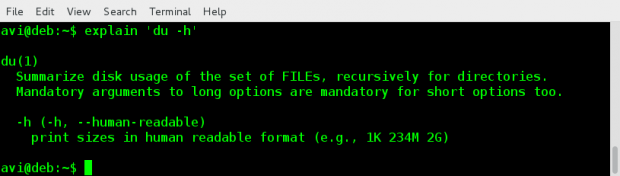 Holen Sie sich Hilfe bei DU Command
Holen Sie sich Hilfe bei DU Command 2. Wenn Sie vergessen haben, was 'tar -Zxvf'tut, du kannst es einfach tun:
$ Erklären Sie 'tar -Zxvf'
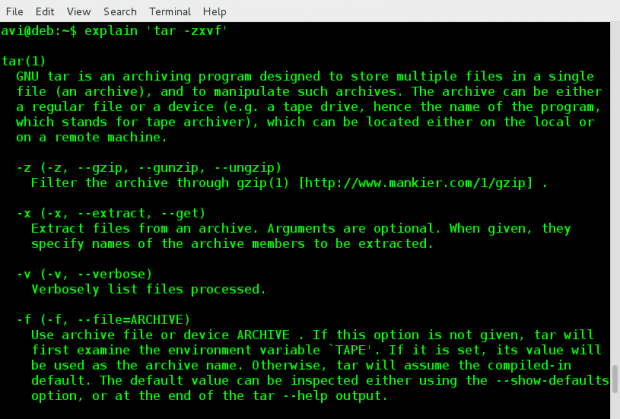 Teerkommandohilfe
Teerkommandohilfe 3. Einer meiner Freunde verwirren oft die Verwendung von 'was ist' Und 'wo istBefehl, also habe ich ihm geraten.
Gehen Sie in den interaktiven Modus, indem Sie einfach eingeben erklären Befehl am Terminal.
$ Erklären
Geben Sie dann die Befehle nacheinander ein, um zu sehen, was sie in einem Fenster tun, als:
Befehl: was ist Befehl: wo ist
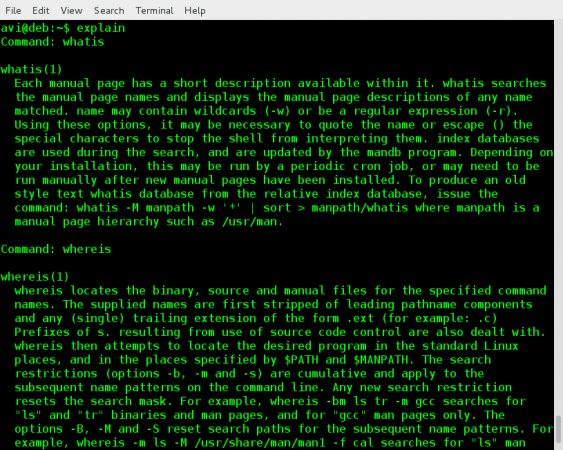 Was hilft es, dass Befehle hilft
Was hilft es, dass Befehle hilft Um den interaktiven Modus zu verlassen, muss er nur tun Strg + c.
4. Sie können darum bitten, mehr als einen von Pipeline verketteten Befehl zu erklären.
$ Erklären Sie 'ls -l | Grep -i Desktop '
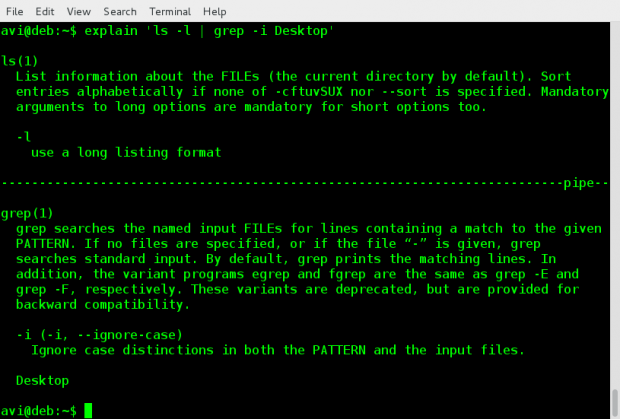 Holen Sie sich Hilfe bei mehreren Befehlen
Holen Sie sich Hilfe bei mehreren Befehlen Ebenso können Sie Ihre Shell bitten, einen Befehl Shell zu erklären. Alles, was Sie brauchen, ist eine funktionierende Internetverbindung. Die Ausgabe wird basierend auf der vom Server benötigten Erläuterung generiert, und daher ist das Ausgabeergebnis nicht anpassbar.
Für mich ist dieses Dienstprogramm sehr hilfreich und es wurde geehrt, zu meinem hinzugefügt zu werden .bashrc. Lassen Sie mich wissen, was Ihr Gedanke an dieses Projekt ist? Wie es für Sie nützlich ist? Ist die Erklärung zufriedenstellend?
Geben Sie uns Ihr wertvolles Feedback in den Kommentaren unten. Wie und teilen Sie uns und helfen Sie uns, sich zu verbreiten.
- « Java -Klasse, Hauptmethode und Schleifenkontrolle in Java verstehen - Teil 3
- Wie Java funktioniert und die Codestruktur von Java versteht - Teil 2 »

